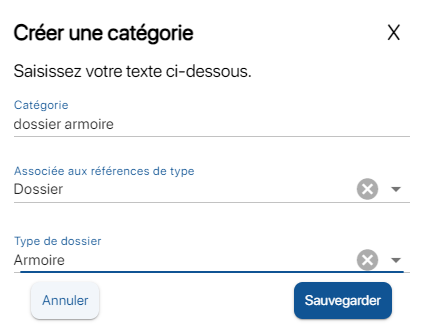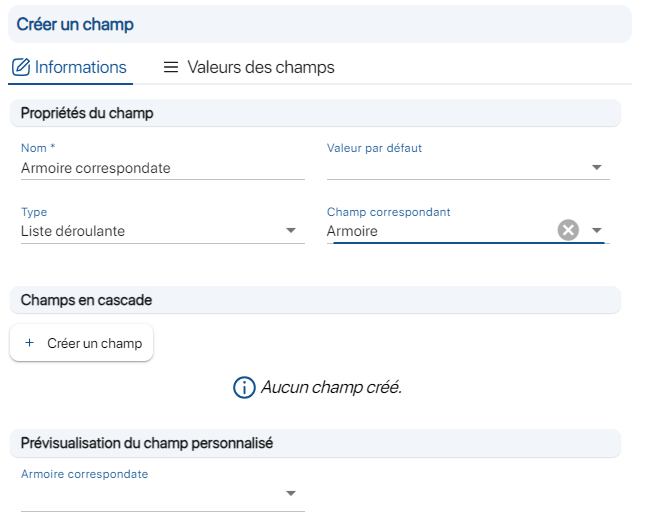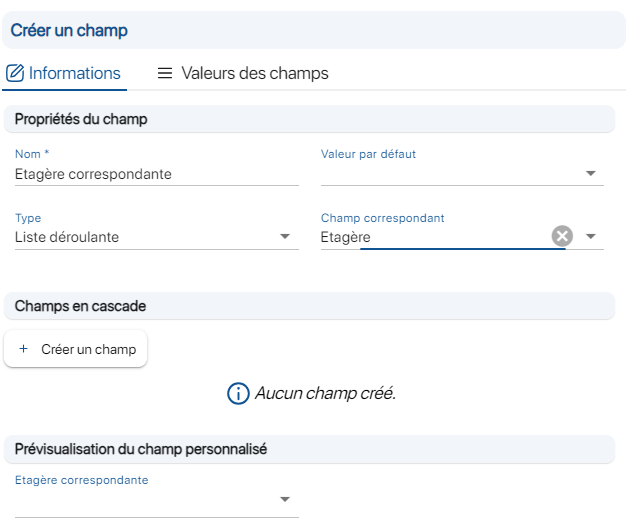La fonctionnalité Gérer les localisations sur le logiciel de gestion de stock K inventory permet de structurer efficacement les emplacements pour vos références. En créant des catégories telles que « Armoire » ou « Stock », vous pourrez associer vos dossiers aux emplacements appropriés. Cette organisation méthodique vous permettra d’accéder facilement à vos articles et d’améliorer la gestion de votre inventaire.
1. Cliquez sur l’icône Paramètres.
2. Cliquez sur le bouton Catégories puis sur le bouton Créer une catégorie.
3. Saisissez le nom de votre catégorie, puis associez la aux références de type dossier.
4. Choisissez le type stock.
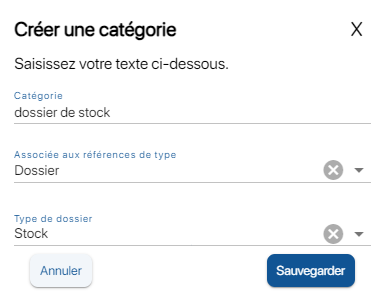
Exemple de catégorie créée
5. Cliquez sur Champs personnalisés puis sur Créer un champ.
6. Saisissez le nom de votre champ et choisissez le type Liste déroulante.
7. Choisissez Nom du stock en Champ correspondant.
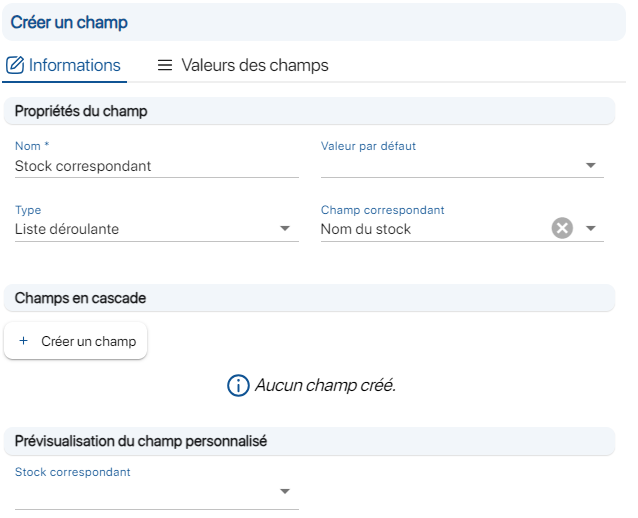
Fiche de création d’un champ pour les stocks
8. Assignez une catégorie de stock ou d’armoire à vos dossiers lors de leur création ou modification.
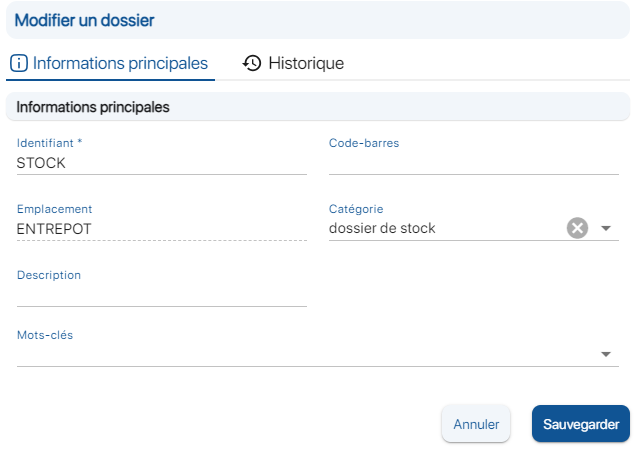
Exemple d’ajout de catégorie
9. Dans la fiche d’un dossier de type armoire, cliquez sur l’onglet ![]() puis saisissez le nom des étagères que vous souhaitez ajouter et sauvegardez vos modifications.
puis saisissez le nom des étagères que vous souhaitez ajouter et sauvegardez vos modifications.
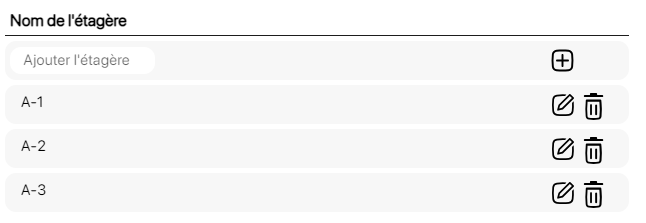
Exemple d’étagères créées
Pour continuer votre navigation, voici quelques articles en lien avec cette page :